شما با شماره همراه خود در اپلیکیشن واتساپ ثبت نام میکنید. پس بدیهی است که آن را نرم افزاری مختص گوشیهای هوشمند به شمار آورید. واتساپ یک از روش پرکاربرد و کمهزینه برای برای ارسال پیام با گوشی همراه است. که بدون کمک ویپیان میتوانید از آن استفاده کنید. واتساپ وب که روی لپتاپ یا کامپیوتر شما قابل دسترسی خواهد بود. این امکان را فراهم میکند که بتوانید پاسخ چتهای واتساپ را بدهید. به وسیله نسخه وب میتوانید هم چت کنید و هم به کارهای روزمره خود بپردازید. امکان دریافت و ارسال انواع پیام و فایل از طریق واتساپ دسکتاپ نیز میسر میشود. در ادامه شما را با نحوه صحیح نصب واتساپ تحت وب برای کامپیوتر و استفاده از آن آشنا میکنیم. شما میتوانید پس از مطالعه این مطلب، برای سفارش تولید محتوای، طراحی سایت و سئوی سایت خود از کارشناسان استودیو سیانو کمک بگیرید و از مشاوره رایگان ما استفاده کنید.
واتساپ وب چیست؟
واتساپ یک مسنجر و یا نرم افزار ارسال پیام برای گوشیهای تلفن همراه هوشمند است. واتساپ وب نیز واتساپ برای کامپیوتر و در واقع نسخه تحت وب این اپلیکیشن است. در صورتی که استفاده از نسخه موبایل یا حتی دسکتاپ واتساپ برای شما ممکن نیست. میتوانید از واتساپ وب که نسخه تحت وب اپلیکیشن واتسپ است، استفاده کنید. نسخه وب میتواند گزینهای ایدهآل برای سیستمعاملهایی باشد که که از نسخه دسکتاپ واتساپ پشتیبانی نمیکنند.
 واتساپ وب برای کامپیوتر و واتساپ دسکتاپ همهی امکانات نسخه موبایل را در اختیار شما میگذارند. با استفاده از نسخه وب صفحهی چت بزرگتر خواهد بود. و با کمک کیبورد پیام خود را تایپ میکنید. تجربه استفاده از نسخه دسکتاپ واتساپ و یا نسخه تحت وب آن، تفاوت چندانی با تجربه استفاده از این اپلیکیشن روی گوشی تلفن همراه ندارد.
واتساپ وب برای کامپیوتر و واتساپ دسکتاپ همهی امکانات نسخه موبایل را در اختیار شما میگذارند. با استفاده از نسخه وب صفحهی چت بزرگتر خواهد بود. و با کمک کیبورد پیام خود را تایپ میکنید. تجربه استفاده از نسخه دسکتاپ واتساپ و یا نسخه تحت وب آن، تفاوت چندانی با تجربه استفاده از این اپلیکیشن روی گوشی تلفن همراه ندارد.
نصب واتس آپ دسکتاپ روی کامپیوتر
در ادامه به شیوه نصب نسخه دسکتاپ اپلیکیشن واتساپ میپردازیم. و شما را مراحل مختلف آن آشنا خواهیم کرد:
دانلود واتساپ دسکتاپ
قبل از هر چیز شما باید نسخه موبایل واتساپ را روی گوشی همراه اندروید یا iOS خود نصب و راهاندازی کردهباشید. شما میتوانید این اپلیکیشن را از گوگل پلی یا اپ استور برای گوشی هوشمند خود دانلود کنید. حالا آماده هستید که نرمافزار را روی کامپیوتر نصب کنید. شما باید نسخه دسکتاپ واتساپ را از بخش مربوط به این نسخه در وبسایت شرکت واتساپ دانلود کنید. واتساپ دسکتاپ روی ویندوز از مایکروسافت استور و روی سیستمعامل مک نیز از مک اپ استور قابل دانلود است.
 اتصال واتساپ دسکتاپ به گوشی
اتصال واتساپ دسکتاپ به گوشی
چه واتساپ را از یک استور معتبر دانلود و یا آن را مستقیما از سایت واتساپ دریافت کرده باشید، پس از نصب واتساپ دسکتاپ و راه اندازی آن، باید این اپلیکیشن را به نسخه موبایل آن خود متصل کنید. با راه اندازی نرمافزار روی کامپیوتر، با صفحهای روبرو میشوید. که یک کد QR را به شما نشان میدهد.حال باید از اسکنر واتساپ وب برای اسکن این کد استفاده کنید.
ممکن است این سوال برای شما پیش بیاید که اسکنر واتساپ وب کجاست؟ برای دسترسی به این قابلیت واتساپ را روی گوشی خود باز کنید. و سه نقطه گوشه بالا سمت راست را بزنید. گزینه Whatsapp Web را انتخاب کنید تا اسکنر شروع به کار کند. دوربین گوشی را جلوی کد QR نسخه دسکتاپ بگیرید و وارد شوید و از نسخه دسکتاپ واتساپ استفاده کنید.
 استفاده از واتساپ وب
استفاده از واتساپ وب
در ادامه با شیوه راهاندازی و استفاده از نسخه تحت وب اپلیکیشن واتساپ آشنا خواهیم شد:
راه اندازی واتساپ وب
همانطور که گفته شد برای اتصال نسخه دسکتاپ واتساپ به نسخه موبایل آن از گزینه Whatsapp Web استفاده کردید. چرا که یک نسخه تحت وب از واتساپ موجود است. که میتوانید با استفاده از یک مرورگر کامپیوتر از آن به سادگی استفاده کنید.
استفاده از نسخه وب شباهت بسیاری با نسخه دسکتاپ دارد. شما میتوانید با مراجعه به آدرس اینترنتی https://web.whatsapp.com به نسخه وب پیام رسان واتساپ وارد شوید. فرآیند راهاندازی نسخه وب هم بسیار شبیه به نسخه دسکتاپ بوده. و میتوانید راهنمای بخش واتساپ دسکتاپ به گوشی را برای این بخش هم استفاده کنید.
 پیدا کردن مخاطبین در واتساپ وب
پیدا کردن مخاطبین در واتساپ وب
پس از اسکن کد QR را برای استفاده از نسخه وب یا واتساپ دسکتاپ، نرمافزار یا مرورگر به واتساپ گوشی شما متصل شده و همهی مخاطبین و چتهای شما علاوه بر نسخه موبایل، روی نسخه دسکتاپ و یا مرورگر نیز قابل مشاهده است. شما میتوانید بر نام مخاطب موجود در ستون چپ کلیک کنید و به صفحه چت خود با آن فرد وارد شوید. اگر قصد دارید با مخاطبی جدید چت کنید، در قسمت جستجو که در سمت چپ بالای نسخه وب یا دسکتاپ قرار دارد، نام فرد مورد نظر را جستجو کنید.
 ارسال پیام در واتساپ وب
ارسال پیام در واتساپ وب
درست مثل نسخه موبایل، پس از انتخاب نام مخاطب، میتوانید پیام خود را در کادر چت، تایپ کرده و با زدن دکمه اینتر آن را ارسال کنید. برای فوروارد، ستارهدار و یا ریپلای کردن یک پیام میتوانید نشانگر موس را روی آن قرار دهید، تا به منوی مورد نظر دسترسی پیدا کنید. در چت کردن با نسخه دسکتاپ یا نسخه تحت وب واتساپ به امکاناتی مثل اموجی، استیکر و گیف هم دسترسی دارید.
 ارسال عکس و فایل در واتساپ وب
ارسال عکس و فایل در واتساپ وب
برای ارسال عکس و فایل در نسخه وب این نرم افزار باید روی علامت گیره بالای بخش چت کلیک کنید منویی برای شما باز شود. در این منو قابلیت ارسال انواع فایل را در اختیار خواهید داشت. چهار گزینه در این منو برای ارسال ویدیو یا عکس، استفاده از دوربین برای گرفتن عکس جدید، ارسال هر نوع فایل و اطلاعات مخاطب مورد نظر وجود دارد.
 گروهها و پیام های صوتی در واتساپ وب
گروهها و پیام های صوتی در واتساپ وب
در واتساپ دسکتاپ با نسخه وب میتوانید در گروههای مختلف عضو شوید و یا در گروههای خود چت کنید. برای ایجاد گروه جدید باید روی گزینه + در بالای لیست مخاطبین و یا گزینه سه نقطه برای واتساپ وب، بزنید و سپس گزینه New Group را انتخاب کنید. افرادی که میخواهید در گروه شما باشند را وارد کنید و با زدن پیکان سبز رنگ و انتخاب نام وعکس گروهتان کار را تمام کنید. مکالمه با نسخه وب ممکن نیست اما میتوانید با کلیک روی علامت میکروفون موجود در کادر چت، یک پیام صوتی ضبط و در ارسال کنید.
 تنظیمات اپلیکیشن و پروفایل در نسخه وب
تنظیمات اپلیکیشن و پروفایل در نسخه وب
با زدن علامت سه نقطه در بالای لیست مخاطبین میتوانید به تمامی تنظیمات واتساپ وب دسترسی پیدا کنید. گزینه Profile، امکان تغییر عکس پروفایل، نام و سایر جزئیات را برای شما فراهم میکند. شما میتوانید به پیامهای آرشیو شده، پیامهای ستارهدار و سایر تنظیمات اپلیکیشن نیز دسترسی یابید.
 سوالات متداول واتس اپ وب (WhatsApp Web)
سوالات متداول واتس اپ وب (WhatsApp Web)
چرا با آی پی ایران به واتس اپ وب دسترسی نداریم؟
کاربران نسخه وب در ایران دیگر نمیتوانند با آی پی ایران از این پیام رسان استفاده کنند و برای استفاده از آن باید از فیلترشکن استفاده کرد. این اتفاق به دلیل جابهجا شدن سرورهای واتس اپ افتاده است. واتس اپ از زیرمجموعههای فیسبوک است. سرورهای نسخه وب نیز به تازگی به فیسبوک منتقل شدهاند و برای همین واتساپ وب از دسترس خارج شده است.
چگونه واتساپ را روی ویندوز نصب کنیم؟
به وبسایت واتساپ بروید و نرم افزار واتساپ دسکتاپ را برای ویندوز دانلود و نصب کنید.
آیا استفاده از واتساپ کامپیوتر بدون گوشی موبایل ممکن است؟
امکان دسترسی به نسخه وب یا دسکتاپ بدون دسترسی به گوشی به صورت رسمی فراهم نشده است.
آیا می توان از اکانت گوگل در واتساپ استفاده کرد؟
بله، برای بک آپ گرفتن از اطلاعات واتساپ از اکانت گوگل استفاده میشود.
نحوه راهاندازی واتساپ تحت وب چگونه است؟
وارد وبسایت یا نرمافزار واتساپ شده و از طریق اسکن کردن QR Code با کمک واتسپ وب به اکانت خود وارد شوید.
 جمع بندی
جمع بندی
در این مطلب با نحوه صحیح استفاده از نسخه وب و دسکتاپ واتساپ آشنا شدید. و سعی کردیم قابلیت های مختلف واتساپ و شیوه نصب و راه اندازی واتساپ وب و دسکتاپ را به شما معرفی کنیم. اگر پرسش بیپاسخی دارید از مشاورین استودیو سیانو بپرسید تا در اسرع وقت به شما پاسخ دهند. در صورتی که دربارهی سفارش تولید محتوای، طراحی سایت و سئوی سایت خود سوال دارید، میتوانید از کارشناسان استودیو سیانو کمک بگیرید و از مشاوره رایگان ما استفاده کنید.